泛微协同办公平台E cology 版本后台维护手册 客户
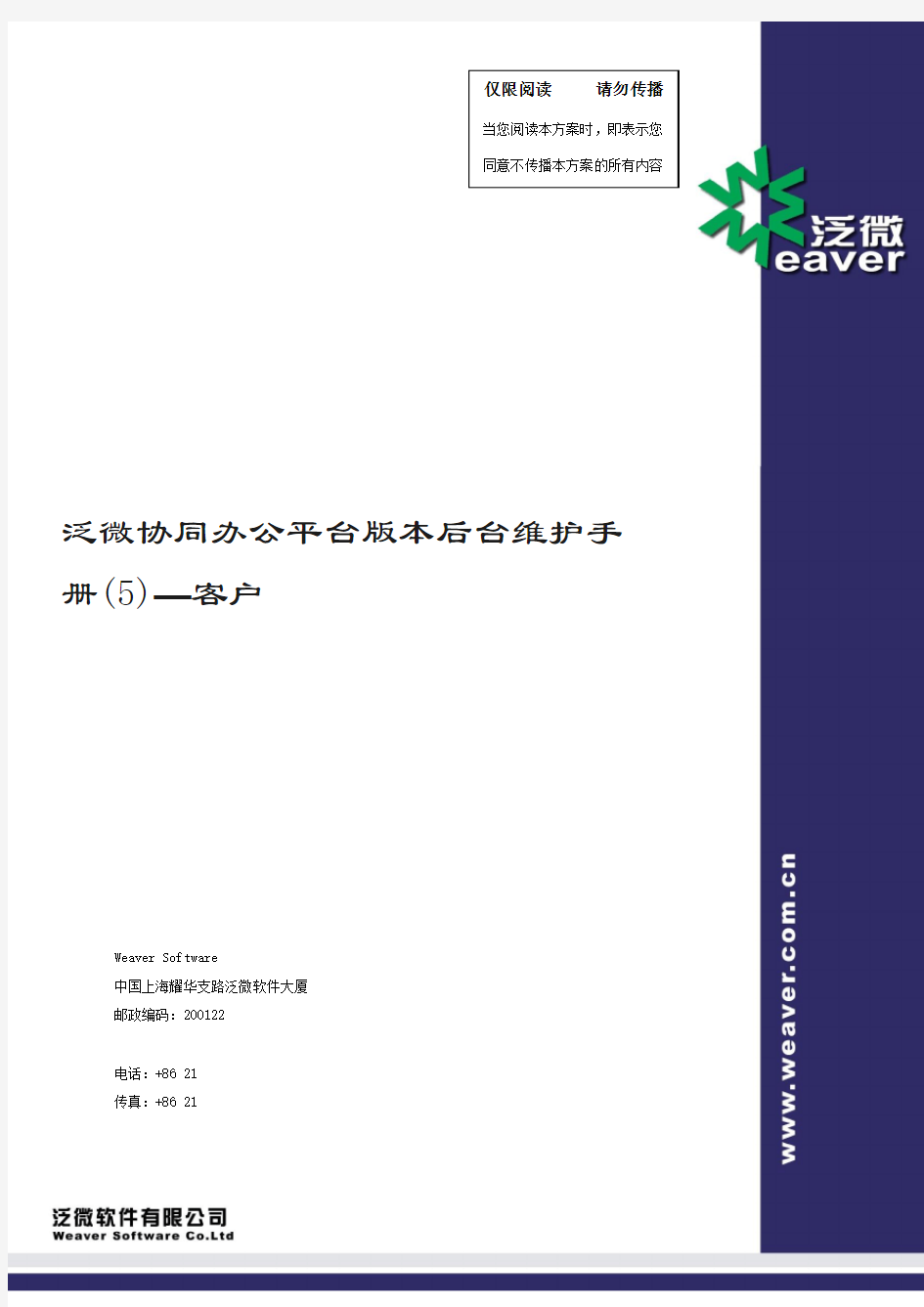
- 1、下载文档前请自行甄别文档内容的完整性,平台不提供额外的编辑、内容补充、找答案等附加服务。
- 2、"仅部分预览"的文档,不可在线预览部分如存在完整性等问题,可反馈申请退款(可完整预览的文档不适用该条件!)。
- 3、如文档侵犯您的权益,请联系客服反馈,我们会尽快为您处理(人工客服工作时间:9:00-18:30)。
仅限阅读请勿传播
当您阅读本方案时,即表示您
同意不传播本方案的所有内容
泛微协同办公平台版本后台维护手册(5)—客户
Weaver Software
中国上海耀华支路泛微软件大厦
邮政编码:200122
电话:+86 21
传真:+86 21
版权说明
本手册以及相关的计算机软件程序仅用于为泛微协同管理平台最终用户提供信息,上海泛微网络科技股份有限公司有权。本手册是上海泛微网络科技股份有限公司的专有信息,并受中华人民共和国版权法和国际公约的保护。
未得到上海泛微网络科技股份有限公司明确的书面许可,不得为任何目的、以任何形式或手段辅助或传播本手册的任何部分内容。
本手册内容若有变动,恕不另行通知。本手册中例子中所引用的公司、人名和数据若非特殊说明,均属虚构。
本手册以及本手册所提及的任何产品的使用均受适应的最终用户许可协议限制。本手册由上海泛微网络科技股份有限公司制作。本手册中提及的所有商标、商标名称、服务标志及徽标均归其各自公司所有。
目录
前言
一、关于本手册
本手册是泛微协同管理平台基础版本的系统维护手册,主要为了指导用户管理员使用本产品而编写。
二、手册结构
本手册针对管理员管理泛微协同管理平台E-cology进行详尽描述。
以下是关于本手册的基本结构
第一章客户综述
第二章基础设置
第三章自定义设置
第四章分类设置
第五章价值设置
第六章销售机会
第七章合同信用
三、针对用户
本手册针对泛微协同管理平台E-cology的最终用户的系统管理员及模块功能管理员,模块管理员必需具备基本的计算机操作技能,熟悉Windows操作环境并且已经掌握基本的软件操作方法,掌握Internet Explorer浏览器的基本使用,系统管理员还必须对数据库有基本的了解。
四、更多资源
本手册涵盖泛微协同管理平台E-cology系统功能的后台维护和配置操作指导,如果您能够详细的阅读本手册,就可以对泛微协同管理平台E-cology进行日程的维护工作。同时向用户提供多种帮助资源,以便您能够熟练使用本产品,从而感受到它的快捷易用。您可以根据实际情况,选择其中适应的方式。
➢应用培训期刊
泛微定期通过电子邮件发送《泛微应用培训期刊》向用户介绍使用泛微软件过程中可能遇到的问
题和泛微软件功能应用技巧,提升客户的泛微软件应用水平,加强与泛微客户的广泛交流。
➢培训
针对大规模企业用户,泛微软件有限公司可为其组织上门培训,培训内容包括:产品功能使用、系统管理员培训、系统应用推广、产品使用技巧等。用户可以自行选择培训时间和内容。
电话:021-转客户服务部
第1章客户综述
一、概述
E-cology客户模块是在系统中管理企业的各种类型客户,将这些客户集成到企业的服务组织、生产组织、销售组织中来。
通过系统客户模块用户可以管理客户的合同、通讯信息、文档和需求的相关信息。
客户也可以通过客户门户直接访问系统中的信息,更加直接得和用户进行交流,共享一些资源。
第2章基础设置
一、称呼设置
、概述
称呼是对客户联系人的尊称,在创建客户联系人或个人客户的时候需要选择,这样其他人看到客户联系人进行联系的时候,就不会发生无法确认对方性别的问题了。
、称呼设置
1、点击【称呼设置】菜单,显示图1所示
图1
•点击【新建】就可以创建称呼了;
•列表菜单中有【编辑】也可对已有的称呼进行编辑保存删除等操作。(注:已被客户引用过的称呼不可删除)
二、地址类型
、概述
地址类型是用来记录客户有效地址的栏目,根据用途的不同,设置不同的地址类型,在前台用户可以记录客户不同的地址,如图1所示,这个是针对客户有多个不同办公地点而设计的。
图1
、地址类型维护
点击地址类型之后,显示如图2所示
图2
•点击新建按钮可以添加地址类型;
•列表菜单有【编辑】、【删除】菜单,点击后可以编辑、删除已有的地址类型;
•系统默认的4个地址类型是不能删除的,只能修改名称,另自定义的地址类型被引用后也不可删除。
三、获得途径
、概述
获得途径是用来描述是通过什么方式知道这个客户,并和客户联系人建立联系关系的。在客户管理中也是重要的一个分类,通过获得途径我们可以对客户资料的真实性有效性有一个初步的判断。
、获得途径设置
点击【获得途径】菜单,显示如图1所示,系统已经默认提供了一些常见的获得途径的方式,如果还需要添加,可以点击右上角的【新建】按钮,进行添加。
图1
第3章自定义设置
一、基本信息字段设置
、概述
打开客户卡片,我们可以看到有很多的字段,分别用来描述客户的基本信息,客户的分类信息、财务信息、联系人等等,如图1所示就是我们新建客户时看到的页面,对有些用户来说其中的某些字段是不需要用到的,我们就可以通过【基本信息字段设置】功能对客户卡片中的基本信息字段进行调整。
图1
、基本信息字段设置
1、字段设置
点击【基本信息字段设置】页面后显示如图2所示
图2
•在每个字段的前面都有一个排序符号,鼠标按住可以进行上下拖动,调整基本信息中字段的
显示顺序;
•显示列中的数据库字段名称、字段显示名和字段类型只有自定义字段的时候才可以填写,其中自定义字段的字段类型保存后也不能修改,如图3所示,而系统原有的字段以上三项是不能修改的;
图3
•组名是将字段进行分组显示,如图1中所示,客户的基本信息就被分为了基本信息、账务、联系人等多个分组,需要说明的是默认字段中除了联系人分组中的字段外,其它字段都可以重新进行分组;
•启用代表了这个字段是否在前台显示,只有选中的情况下才会在前台显示;
•必填代表了在创建客户卡片时这个字段是否是必填的;
•查询代表了在查询客户的页面,这个字段是否可以做为查询条件。
2、字段显示名
字段显示名是用来定义在其它语言版本中客户基本信息中字段的显示名,系统默认字段都已经设置好,无需维护,这里主要是维护自定义字段的显示名,如果没有自定义字段或无多语言版本,此页面可以忽略。
